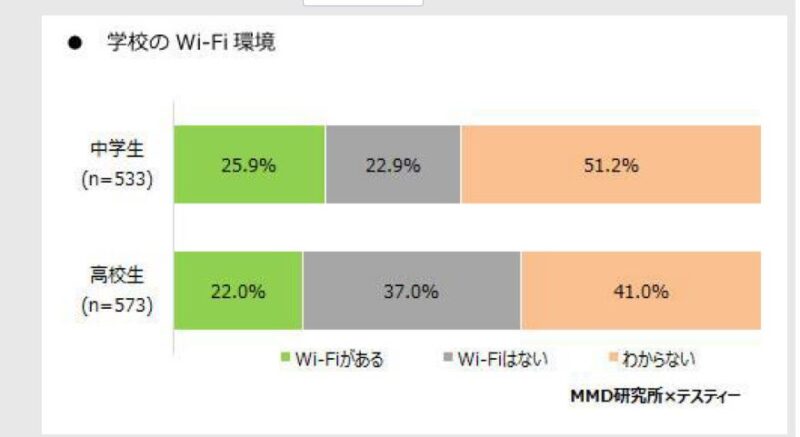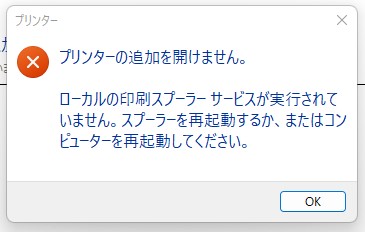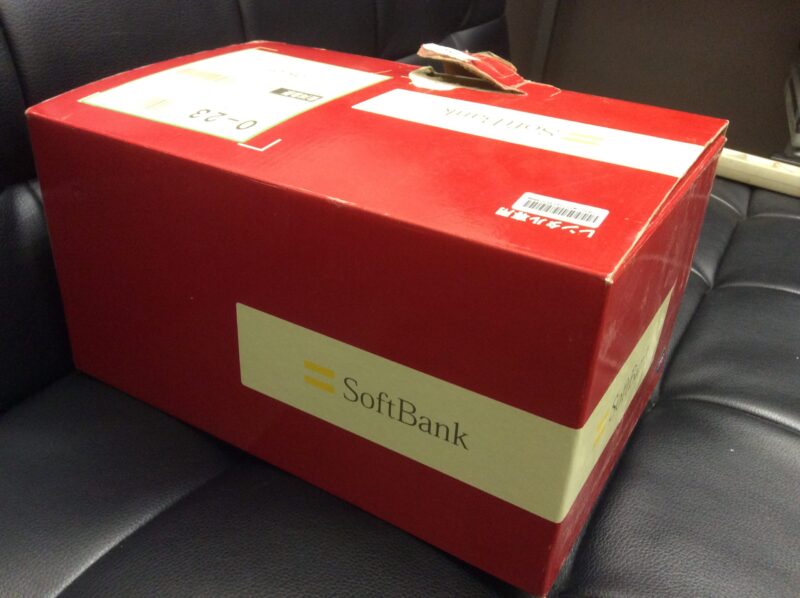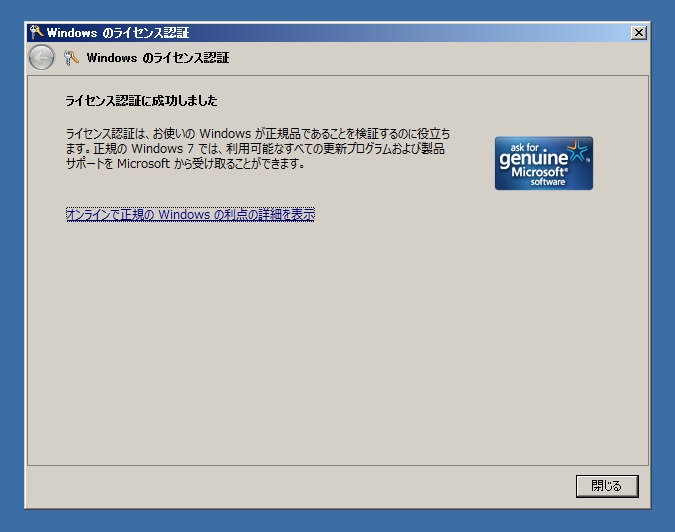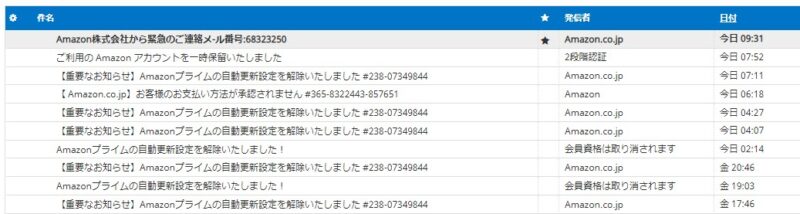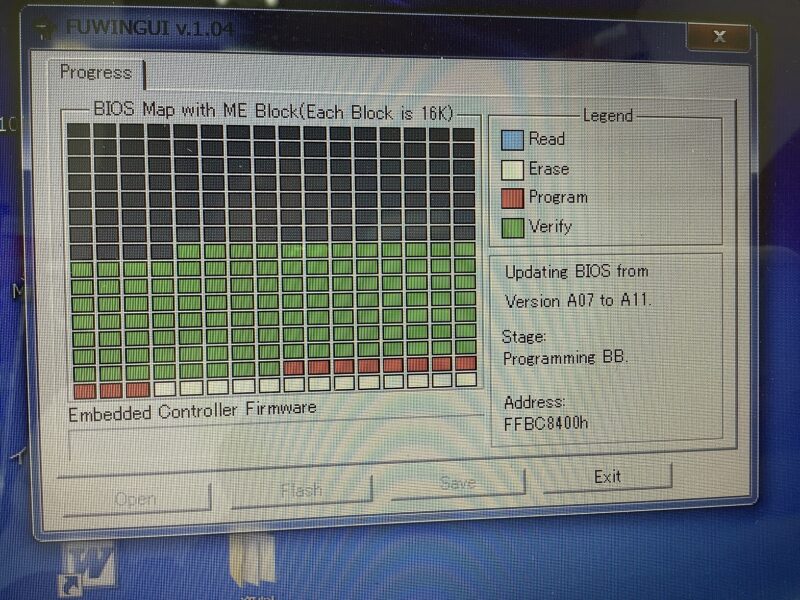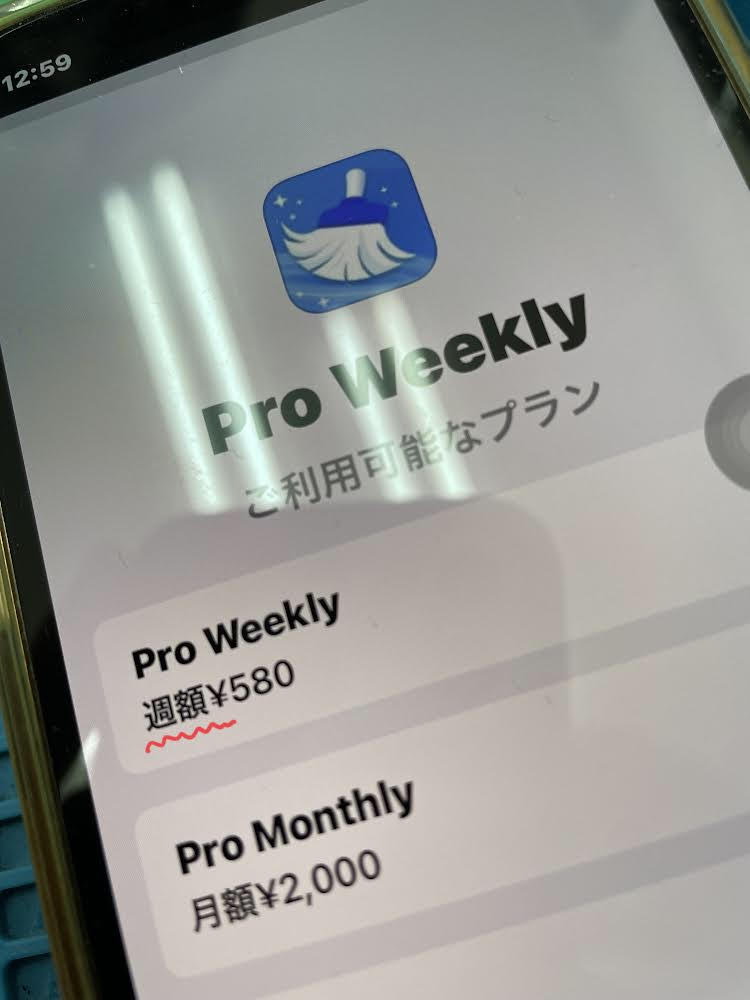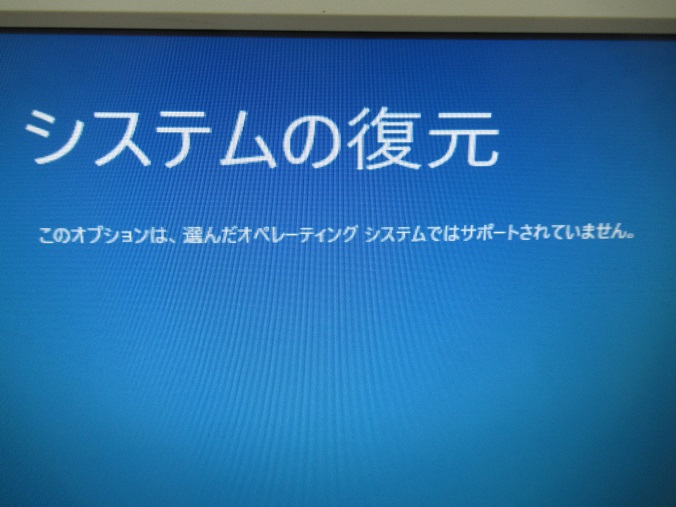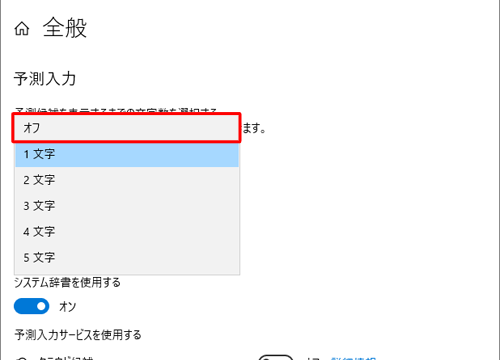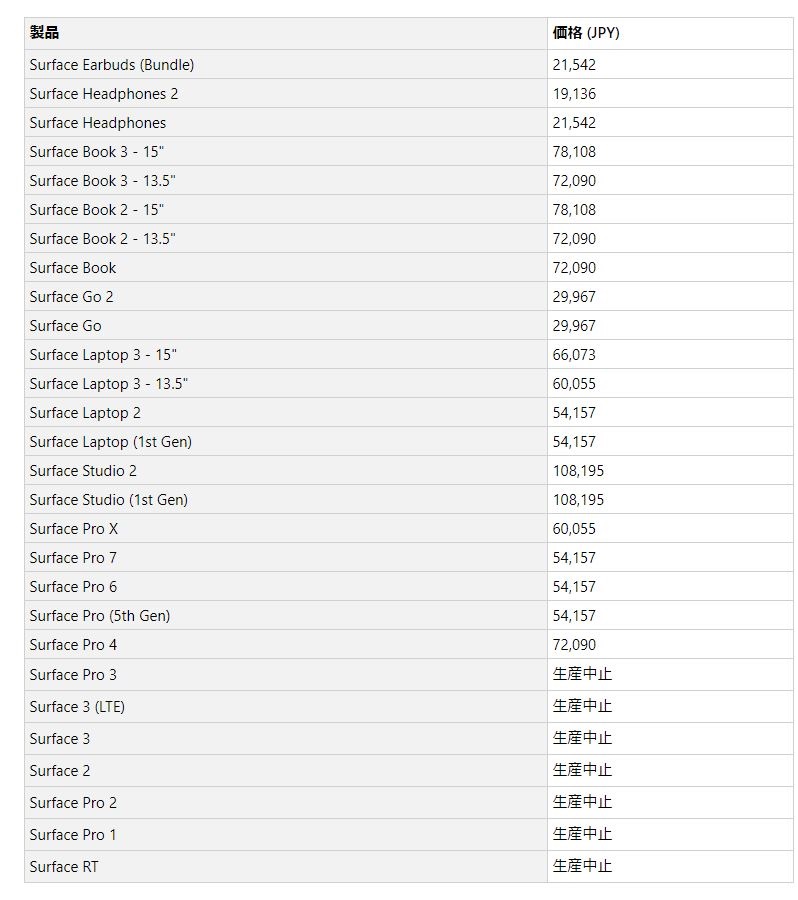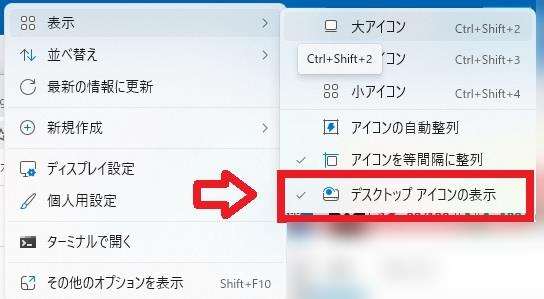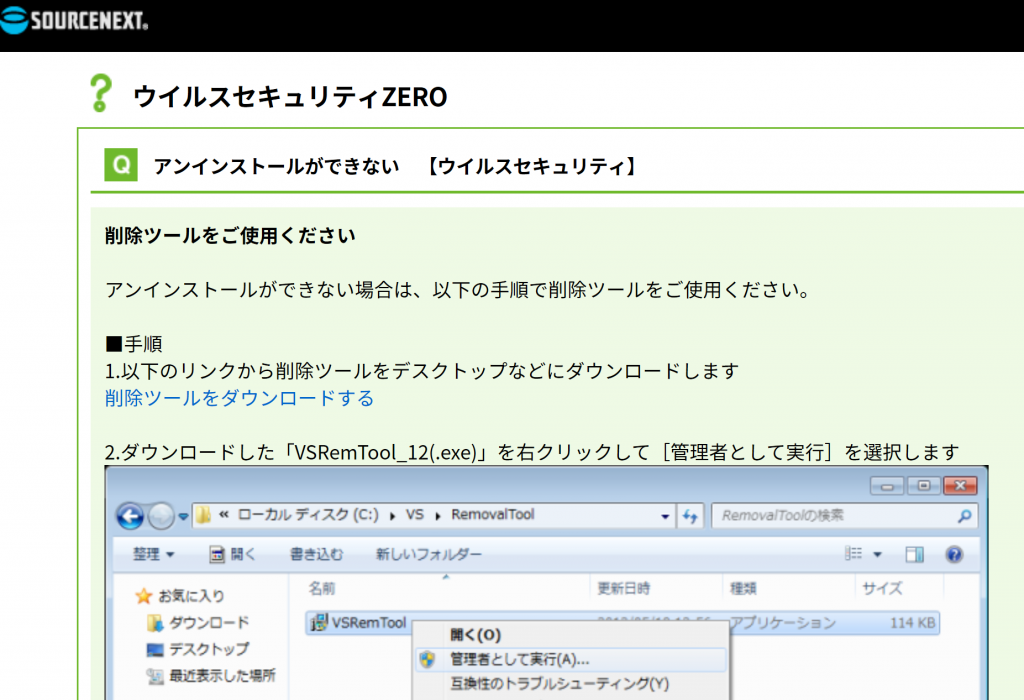はじめに
ウイルス対策ソフトは、PCのセキュリティを守るために欠かせない存在ですが、複数のメーカー製ソフトが同時にインストールされていると、互いに干渉し合い、正常な動作が妨げられることがあります。特に、ライセンスの有効期限が切れた古いウイルスソフトは、システムリソースを圧迫したり、最新のセキュリティ対策と競合したりするため、確実に削除する必要があります。しかし、通常のアンインストール方法では、レジストリや関連ファイル、サービスが残ってしまい、思ったように削除できない場合が少なくありません。
そこで、多くのウイルスソフトメーカーは、こうしたケースに対応するために「強制削除ツール」を提供しています。本記事では、各メーカーのアンインストールツールの概要、使い方、注意点などを詳しく解説し、安心してツールを活用できる方法をお伝えします。
なぜアンインストールツールが必要なのか
複数ソフト間の競合とシステム負荷
- 競合による不具合
異なるウイルスソフトが同時に動作すると、互いのリアルタイムスキャンや自動更新が重複し、システム全体のパフォーマンスが低下する可能性があります。さらに、一部のウイルスソフトは他社製品の存在を検知すると、インストール自体を拒否する設計になっていることもあります。 - 古いソフトの影響
ライセンスが切れたウイルスソフトは、更新プログラムの取得ができず、最新のウイルス定義に追いつけないだけでなく、不要なバックグラウンドプロセスやファイルが残ることで、システムの安定性に悪影響を及ぼす可能性があります。
強制削除ツールのメリット
- 徹底的なクリーンアップ
標準のアンインストール機能では削除しきれないレジストリ情報や残存ファイル、サービスまでも安全に削除します。 - 手間を省く
専用ツールを使用することで、手動で細かい設定変更や不要なファイルの削除を行う手間が省け、初心者以上のユーザーでも安心して作業を進められます。 - システムの安定化
不要なソフトウェアや競合するプログラムを完全に削除することで、システムのパフォーマンスやセキュリティの向上が期待できます。
アンインストールツールの一般的な使い方
以下は、各メーカーが提供する強制削除ツールを使用する際の基本的な手順です。
- 公式ページへのアクセス
まずは、対象のウイルスソフトの公式サイトまたは専用のサポートページにアクセスし、アンインストールツールの最新バージョンを確認します。 - ツールのダウンロード
各ページに記載されているダウンロードリンクから、アンインストールツールを取得します。ダウンロード前に、動作環境や必要な管理者権限についても確認しましょう。 - ツールの実行
ダウンロードしたツールを管理者権限で実行します。多くの場合、画面上の指示に従って操作するだけで、強制的に不要なウイルスソフトが削除されます。 - 再起動と確認
ツールの実行後、PCの再起動を求められる場合があります。再起動後、システムに不要なウイルスソフトの痕跡が完全に消えているか確認しましょう。
ツール使用時の注意点
- バックアップの実施
システムに大きな変更を加えるため、ツールの実行前には必ず重要なデータのバックアップや、システムの復元ポイントの作成を行いましょう。 - 管理者権限の確認
アンインストールツールは、管理者権限での実行が必要です。実行前に、管理者アカウントでログインしているか確認してください。 - 公式情報の確認
ツールの使用方法や注意事項は、メーカーごとに異なる場合があります。必ず公式の説明文やFAQを参照してから作業を進めるようにしましょう。
まとめリンク集
下記は、主要なウイルスソフト各社のアンインストールツールへのリンクです(※リンクは各メーカーの公式サイトを参照してください)。
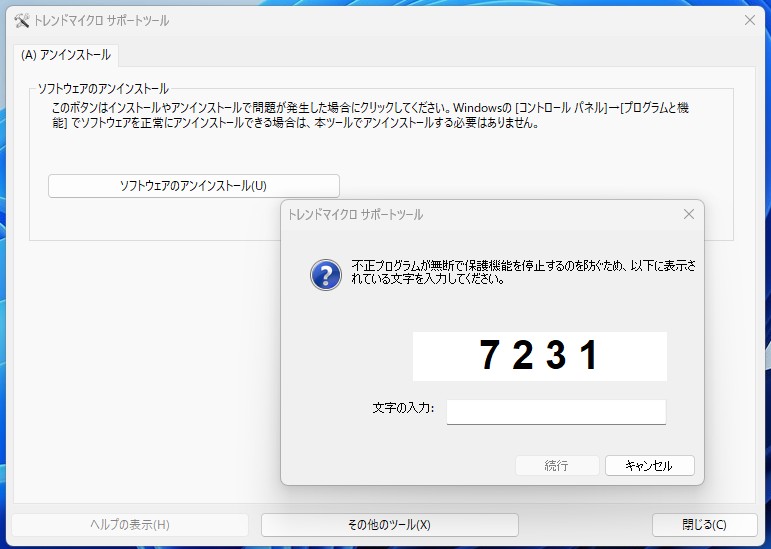
ウイルスバスター
https://helpcenter.trendmicro.com/ja-jp/article/tmka-17673
ノートン
https://support.norton.com/sp/ja/jp/home/current/solutions/v60392881_EndUserProfile_ja_jp
マカフイー
https://forest.watch.impress.co.jp/library/software/mcprexe
ESET
https://eset-support.canon-its.jp/faq/show/276?site_domain=default
ウイルスセキュリティZERO
https://support.sourcenext.com/fa/support/web/knowledge14697.html
終わりに
ウイルスソフトの不具合や競合は、PCの動作やセキュリティに大きな影響を及ぼします。特に古いウイルスソフトが残っている場合は、専用のアンインストールツールを活用することで、システムのクリーンアップと安定化が実現できます。この記事が、不要なソフトウェアの削除における一助となれば幸いです。パソコンの環境を常に最新かつ安全な状態に保つためにも、定期的なソフトウェアの管理とメンテナンスを心がけましょう。